Импорт контактов Outlook в Skype для бизнеса – шаги по добавлению контактов
Когда-нибудь возникали проблемы с синхронизацией контактов Outlook со Skype? Не знаете, как импортировать все контакты из Outlook в Skype для бизнеса? Не волнуйтесь, в этой статье мы познакомим вас со всеми возможными решениями для импорта контактов Outlook в Skype.
Когда дело доходит до настольного почтового клиента, Microsoft Outlook – лучший выбор для бизнес-пользователей. Большинство пользователей предпочитают Outlook, в котором все элементы данных, такие как электронная почта, контакты, календарь и т. Д., Хранятся на локальном компьютере. Он также может содержать папку контактов в адресной книге, которая содержит список всех контактов.
Однако иногда пользователи хотят добавить все контакты Outlook в Skype из-за некоторых невероятных функций, которых нет в Outlook. Кроме того, Skype – хорошо известная платформа для деловых целей и может хранить актуальную информацию о контактах. Следовательно, в следующем разделе мы собираемся обсудить пошаговую процедуру экспорта контактов Outlook в Skype в абсолютном выражении.
Решение, рекомендованное экспертами для импорта контактов Outlook в Skype
Потому что существует множество ограничений на импорт контактов из Outlook в Skype для бизнеса при использовании ручного решения. Поэтому настоятельно рекомендуется использовать надежное программное обеспечение для преобразования файлов SysTools PST для экспорта контактов в формате файла vCard. Программное обеспечение также имеет удобный интерфейс, который могут использовать даже новички без технических и профессиональных знаний. Кроме того, инструмент также поддерживает целостность данных без потери данных.
Для окон
Для Mac
Шаги по переносу контактов из Outlook в Skype через vCard:
Шаг 1. Запустите программу и добавьте контакты Outlook в панель.

Шаг 2. Выберите формат файла vCard из нескольких вариантов хранения.

Шаг 3. Найдите место для сохранения полученного файла.

Шаг 4. Нажмите Экспорт, чтобы начать преобразование.
Ручная техника импорта контактов Outlook в Skype
Сначала этот метод примерно разбит на две части. Преобразуйте контакты адресной книги Outlook в VCF, а затем добавьте их все Контакты Outlook в Skype. Следуйте инструкциям по ношению Эмиграционный процесс:
Метод 1: перенос контактов из Outlook в vCard
а) Экспорт контактов адресной книги Outlook в CSV
1. Откройте MS Outlook со всеми данными доступа.
2. Затем щелкните меню Файл и выберите параметр Импорт и экспорт.

3. Выберите параметр Экспорт в файл и нажмите Щелкните Значения, разделенные запятыми (Windows).
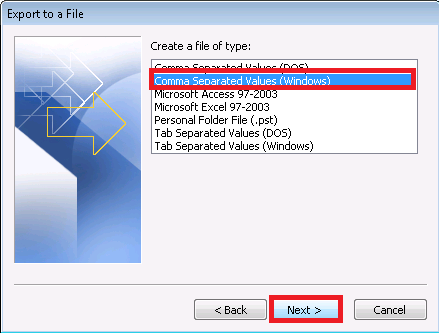
4. Перейдите в нужное место, файл, который вы хотите экспортировать.
5. Нажмите кнопку Далее и выберите место назначения, в которое вы хотите сохранить экспортированный файл .csv.

б) Конвертируйте файл CSV в WAB
1. Введите контакты в строку поиска Windows. на
2. Откроется экран WAB и нажмите на опцию Импорт.
3. Выберите формат файла CSV и нажмите кнопку Далее.

4. Откроется новое диалоговое окно. Перейдите к файлу, который нужно импортировать
5. Наконец, нажмите кнопку Далее и готово.
Перенос WAB в файлы vCard
- На том же экране нажмите Параметры экспорта.
- Выберите vCard и нажмите кнопку Экспорт.
- Перейдите в место назначения, в котором вы хотите увидеть экспортированные файлы.
- Нажмите кнопку Готово, чтобы перенести контакты Outlook в формат vCard.
2. Импортируйте контакты vCard в Skype.
1. Запустите Skype на рабочем столе и войдите в свою учетную запись Skype.
2. Выберите Контакты, нажмите Дополнительно, а затем выберите Восстановить контакты из файла.

3. Перейдите в место, где вы сохранили контакт vCard, содержащий контакты адресной книги Outlook. Выберите Файл и нажмите кнопку Открыть.
4. Наконец, пользователь может импортировать контакты Outlook в учетную запись Skype для бизнеса.
Недостатки ручного решения
Есть некоторые ограничения, с которыми пользователи могут столкнуться при реализации ручного подхода. Пожалуйста, проверьте это:
- Выполнение этого ручного метода занимает слишком много времени.
- Ручные методы могут привести к потере данных.
- Для понимания процесса также требуются высокие технические навыки.
Предложение автора
Большинство пользователей Outlook по какой-то причине хотят импортировать контакты Outlook в Skype. Однако простого и эффективного решения этой задачи не найти. Итак, в этом блоге мы обсудили пошаговую процедуру экспорта контактов из Outlook в Skype для бизнеса. Даже пользователи могут выбрать ручной или автоматический подход по своему выбору. Настоятельно рекомендуется использовать сторонние инструменты, такие как: Б. Экспорт vCard, с помощью которого вы можете перемещать контакты Outlook в Skype для бизнеса без потери данных.


